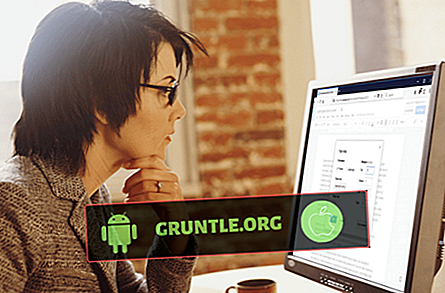Alguns proprietários de # GalaxyS8 reclamam que seu dispositivo não envia mensagens de texto e apenas mostra o indicador "Enviando" o tempo todo. Se você é um desses infelizes usuários do S8, este artigo é para você.
Antes de prosseguir, queremos lembrá-lo de que, se você estiver procurando soluções para seu próprio problema #Android, entre em contato conosco usando o link fornecido na parte inferior desta página. Ao descrever seu problema, seja o mais detalhado possível para que possamos identificar facilmente uma solução relevante. Se puder, inclua as mensagens de erro exatas que você está recebendo para nos dar uma ideia por onde começar. Se você já tentou algumas etapas de solução de problemas antes de nos enviar um e-mail, mencione-as para que possamos ignorá-las em nossas respostas.
Correção # 1: Reinicie seu S8
Atualizar o sistema deve ser a primeira coisa que você deseja fazer aqui. Os problemas de rede geralmente são causados por erros temporários que desaparecem quando o dispositivo é desligado. Reiniciar também é uma ótima maneira de atualizar a funcionalidade de rede de um dispositivo Android como o seu S8. Ao fazer isso, você basicamente restabelece a conexão com a rede da sua operadora. Basta pressionar e segurar o botão Liga / Desliga até as opções aparecerem. Em seguida, toque em Reiniciar para reiniciar o seu S8.
Outra maneira de reiniciar o S8 é simulando um "puxão da bateria". Essa descrição só faz sentido para aqueles que tentaram usar telefones com baterias removíveis. Para telefones com esse tipo de bateria, remover a bateria é a maneira mais fácil de descongelar um dispositivo que não responde. Chamado de reinicialização suave, veja como fazê-lo:
- Pressione e segure os botões Power + Volume Down por aproximadamente 10 segundos ou até que o dispositivo desligue. Nota : Aguarde alguns segundos para a tela Modo de inicialização de manutenção aparecer.
- Na tela Modo de inicialização de manutenção, selecione Inicialização normal. Nota : Utilize os botões de volume para percorrer as opções disponíveis e o botão inferior esquerdo (abaixo dos botões de volume) para selecionar. Além disso, aguarde até 90 segundos para que a redefinição seja concluída.
Correção 2: limpe a partição de cache
O Android usa um cache do sistema para carregar aplicativos e serviços rapidamente. Às vezes, esse cache pode ser corrompido devido a problemas. Para garantir que o seu S8 use cache novo, não se esqueça de limpar a partição do cache. Veja como fazer isso:
- Desligue o dispositivo.
- Pressione e mantenha pressionada a tecla Aumentar volume e a tecla Bixby e, em seguida, mantenha pressionada a tecla Liga / Desliga.
- Quando o logotipo do Android for exibido, solte todas as teclas ('Instalando a atualização do sistema' será exibido por cerca de 30 a 60 segundos antes de mostrar as opções do menu de recuperação do sistema Android).
- Pressione a tecla Diminuir volume para realçar “limpar partição de cache”.
- Pressione a tecla Liga / Desliga para selecionar.
- Pressione a tecla Diminuir volume para destacar “sim” e pressione a tecla Liga / Desliga para selecionar.
- Quando a partição do cache de limpeza estiver concluída, “Reinicializar o sistema agora” é destacado.
- Pressione a tecla Liga / Desliga para reiniciar o dispositivo.
Correção 3: verifique a recepção do sinal
Ter uma boa recepção de sinal ao enviar ou receber mensagens é fundamental. Muitas vezes, o envio de SMS ou MMS quase sempre falha porque um dispositivo dificilmente consegue estabelecer uma conexão sólida com a rede. Se isso ocorrer, apenas bits dos dados originais que deveriam ser enviados podem ser transmitidos aos computadores da sua rede. Isso pode resultar em problemas e levar a uma falha no aplicativo de mensagens em que o indicador "Enviando ..." parece permanecer para sempre e não desaparecerá. Para evitar essa situação, tente enviar mensagens apenas quando o dispositivo tiver indicadores de barra de sinal consistentes. Evite enviar quando estiver mostrando apenas 1 ou 2 barras de sinal ou se o sinal continuar cortando.
Se sua casa estiver localizada em uma área mal coberta ou se o seu quarto tiver pouca cobertura de sinal em sua casa, considere obter um reforço de sinal. Nem todas as operadoras oferecem esse equipamento adicional e definitivamente não é gratuito. Se o dinheiro não é um problema e você precisa ter uma cobertura de sinal consistente em casa, isso pode salvar vidas.
Correção 4: verifique se as chamadas de voz funcionam
O serviço de chamada de voz usa o mesmo modo de rede que o SMS; portanto, se um é problemático, o outro também deve ser o mesmo. Se a chamada por voz funcionar normalmente, mas o SMS não, é uma história totalmente diferente. Deve haver outros fatores que fazem com que a funcionalidade do SMS não funcione corretamente. Para solucionar problemas, continue com as sugestões abaixo.
Correção 5: Ativar e desativar o modo avião
Alguns usuários alegaram ter corrigido problemas de envio de SMS antes simplesmente ativando e desativando o Modo Avião. Para fazer isso, basta puxar a tela de cima para baixo, procurar o Modo Avião e ativar e desativar.
Correção 6: excluir conversas antigas
As mensagens recebidas e enviadas podem não funcionar se as caixas de entrada ou saída do aplicativo de mensagens estiverem cheias. Verifique se não é o caso, excluindo várias conversas antigas, especialmente aquelas que contêm MMS.
Correção 7: recolocar o cartão SIM
A remoção do cartão SIM e a inserção novamente força um dispositivo a desconectar e reconectar à rede. Ele também restabelece a comunicação entre o S8 e as torres da operadora, para que possa potencialmente limpar qualquer bug que possa ter se desenvolvido ao longo do tempo. Antes de retirar o cartão SIM, desligue o telefone. Faça o mesmo antes de inserir o cartão SIM novamente.
Correção 8: excluir dados do aplicativo de mensagens
Se a chamada de voz funcionar bem e apenas o SMS estiver com problemas para enviar, isso pode significar que o aplicativo de mensagens é problemático. Para corrigir o problema, limpe os dados do aplicativo de mensagens e veja o que acontece. Veja como fazer isso:
- Abra o aplicativo Configurações.
- Toque em Aplicativos.
- Encontre e toque em Instagram.
- Toque em Armazenamento.
- Toque no botão Limpar dados.
Correção # 9: verifique o número do centro de mensagens
Se você nunca enviou uma mensagem de texto neste telefone com êxito, é possível que ele tenha um Número de Central de Mensagens ou um MCN incorreto. Normalmente, o MCN é definido automaticamente quando você insere um cartão SIM em um dispositivo GSM. Para telefones CDMA, isso geralmente é predefinido pela operadora. Caso isso nunca tenha acontecido, você pode verificar manualmente o MCN executando estas etapas:
- Abra o aplicativo Mensagens.
- Toque em Mais configurações (ícone de três pontos) no canto superior direito.
- Selecione configurações.
- Toque em Mais configurações.
- Toque em mensagens de texto.
- Toque em Centro de mensagens.
Se você não conhece o MCN correto, não deixe de perguntar à sua operadora.
Correção 10: redefinir as configurações de rede
Ao fazer isso, você redefinirá todas as conexões de dados com os padrões de fábrica. O Wi-Fi, os dados móveis, o Bluetooth etc. serão retornados aos seus valores padrão.
- Na tela inicial, deslize o dedo para cima em um local vazio para abrir a bandeja de aplicativos.
- Toque em Gerenciamento geral> Redefinir> Redefinir configurações de rede.
- Toque em Redefinir configurações.
- Se você configurou um PIN, insira-o.
- Toque em Redefinir configurações. Depois de concluída, uma janela de confirmação será exibida.
Correção 11: Substitua o SIM
Alguns usuários corrigiram esse problema substituindo o cartão SIM por um novo. Se o problema persistir mesmo após todas as etapas acima, um novo cartão SIM poderá ajudar.
Correção 12: Redefinição de fábrica (opcional)
Não recomendamos que você faça uma redefinição de fábrica nesse caso, principalmente se o problema for intermitente. No entanto, esse procedimento é conhecido por corrigir todos os tipos de problemas; portanto, se você quiser verificar como o S8 funciona quando o software retornar aos padrões, vá em frente.
- Faça backup dos dados na memória interna. Se você fez login em uma Conta do Google no dispositivo, ativou o Anti-roubo e precisará de suas credenciais do Google para concluir a redefinição do Master.
- Desligue o dispositivo.
- Pressione e mantenha pressionada a tecla Aumentar volume e a tecla Bixby e, em seguida, mantenha pressionada a tecla Liga / Desliga.
- Quando o logotipo do Android for exibido, solte todas as teclas ('Instalando a atualização do sistema' será exibido por cerca de 30 a 60 segundos antes de mostrar as opções do menu de recuperação do sistema Android).
- Pressione a tecla Diminuir volume várias vezes para realçar “limpar dados / redefinição de fábrica.
- Pressione o botão Liga / Desliga para selecionar.
- Pressione a tecla Diminuir volume até que 'Sim - excluir todos os dados do usuário' seja destacado.
- Pressione o botão Liga / Desliga para selecionar e iniciar a reinicialização principal.
- Quando a reinicialização principal estiver concluída, “Reinicializar o sistema agora” é destacado.
- Pressione a tecla Liga / Desliga para reiniciar o dispositivo.
Correção 13: entre em contato com sua operadora
Se nada resolver o problema, ou se ocorrer apenas de tempos em tempos, você deverá usar os conhecimentos de sua operadora sobre o assunto. O desempenho da rede de um dispositivo pode ser afetado por outros fatores que você não pode controlar. Pode haver problemas relacionados à conta ou à rede que estão causando esse problema. Mais importante ainda, é dever da sua operadora ajudar seus assinantes quando tiverem um problema como esse. Então, vá em frente e deixe que eles façam seu trabalho.
Envolver-se conosco
Se você é um dos usuários que encontra um problema no seu dispositivo, informe-nos. Oferecemos soluções para problemas relacionados ao Android gratuitamente. Se você tiver um problema com o seu dispositivo Android, basta preencher o pequeno questionário neste link e tentaremos publicar nossas respostas nas próximas postagens. Não podemos garantir uma resposta rápida. Portanto, se o seu problema for sensível ao tempo, encontre outra maneira de resolvê-lo.
Se você acha esta publicação útil, ajude-nos a espalhar a notícia para seus amigos. O GRUNTLE.ORG também tem presença em redes sociais, então você pode querer interagir com a nossa comunidade em nossas páginas do Facebook e do Google+.